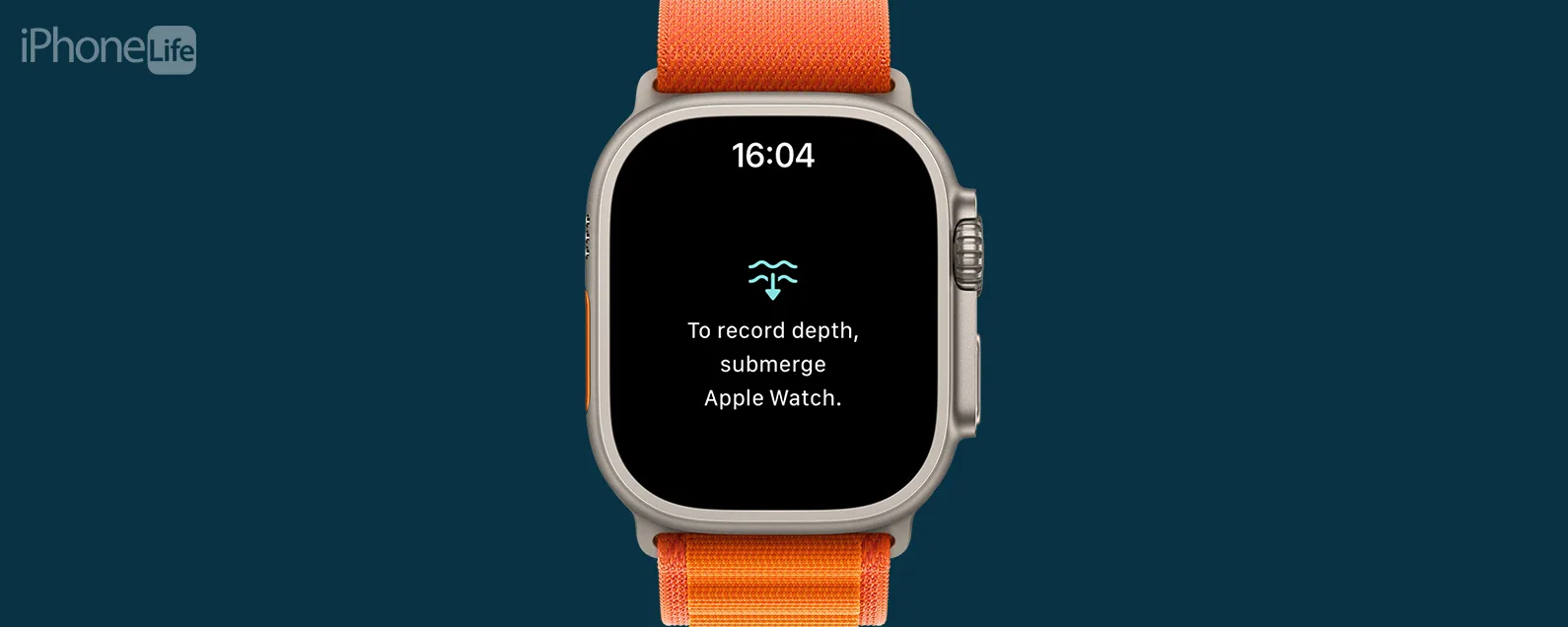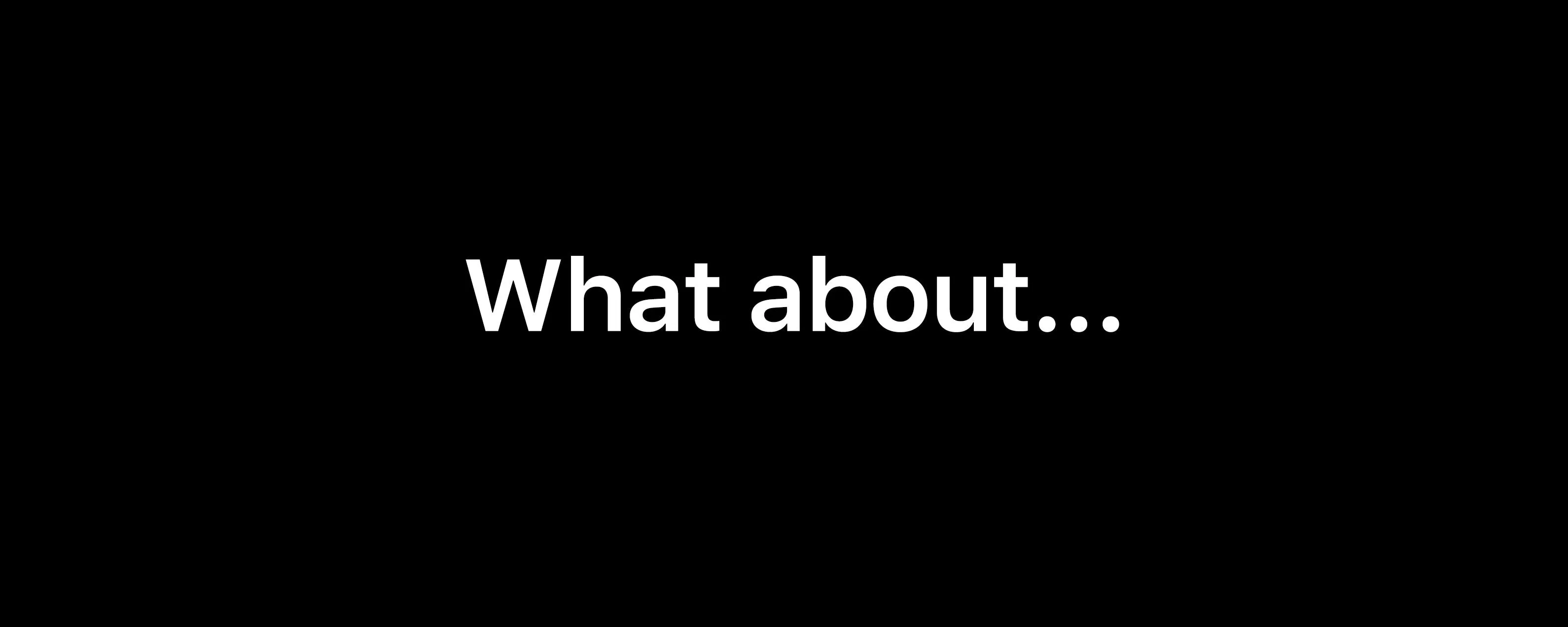Apple 让您可以轻松地将 AirPods 连接到不属于您的 iPhone 和 iPad。了解如何通过几个简单的步骤将 AirPods 连接到另一台设备。让我们开始学习如何将 AirPods 连接到 iPhone 和 iPad,无论它们是谁的!
为什么你会喜欢这个技巧:
- 将 AirPods 与其他人的 iPhone 或 iPad 配对后,即可与朋友一起聆听音乐或电影。
- 让拥有 iPhone 或 iPad 但没有 AirPods 的朋友借用您的设备,即可轻松连接到他们的设备。
如何将 AirPods 连接到 iPhone 或 iPad(即使它们不是您的)
系统要求
本技巧适用于运行 iOS 16 或更高版本的 iPhone 或运行 iPadOS 16 或更高版本的 iPad;然而,屏幕截图是在运行 iOS 18 的 iPhone 上拍摄的。了解如何更新到最新版本iOS系统和iPad操作系统。
可以用别人的AirPods吗?是的!让我们来看看如何连接到别人的 AirPods。只需打开设备附近的 AirPods 保护壳,然后按照屏幕上的提示配对 AirPods 即可。以下是将 AirPods 与 iPhone 和 iPad 配对的方法(无论是谁拥有它们):
- 解锁您要连接的 iPhone 或 iPad,然后打开新设备附近的 AirPods 保护壳。

- 屏幕上将出现标有“不是您的 AirPods”的提示。轻敲连接。
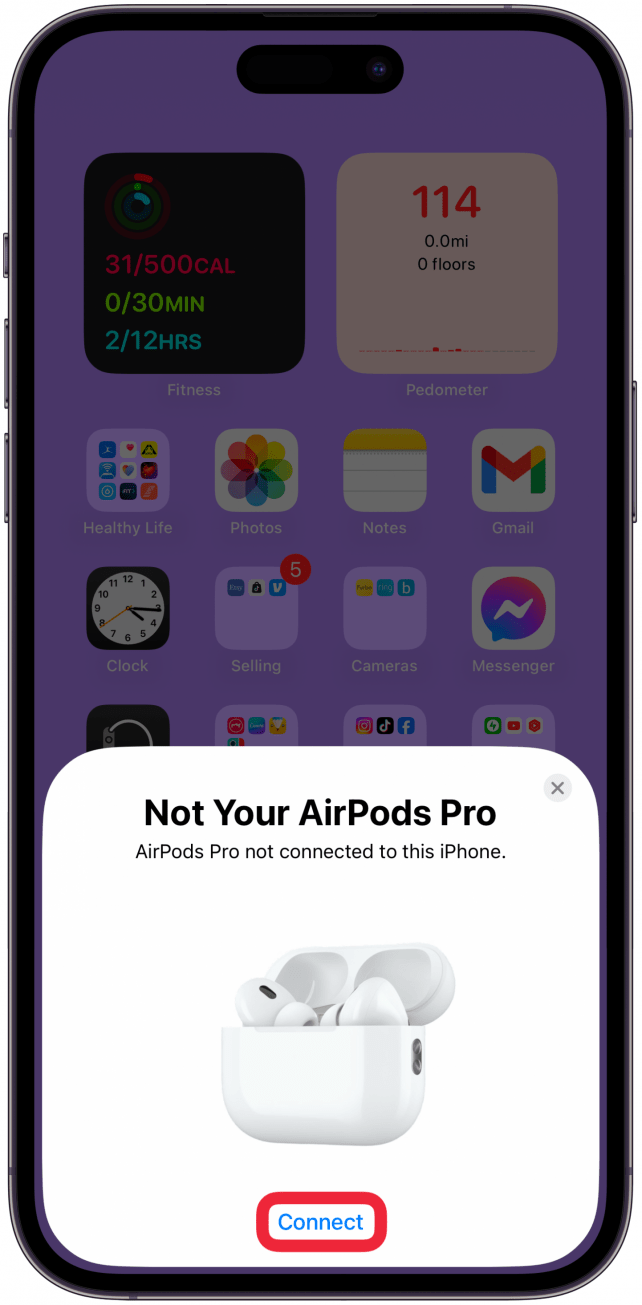
- 按照屏幕上的提示,按住设置按钮在 AirPods 外壳的背面。这是将 AirPods 置于配对模式的方法。

- 状态指示灯变为白色后,您可以松开按钮。您的 AirPods 将开始连接。

- 当您的 AirPods 完成连接时,您会收到一条通知,告知 AirPods 的所有者将能够看到其位置;轻敲好的。

- 如果 AirPods 有新功能,您可能会看到解释它们是什么以及如何使用它们的通知,只需按照屏幕上的说明即可启用或禁用这些功能。
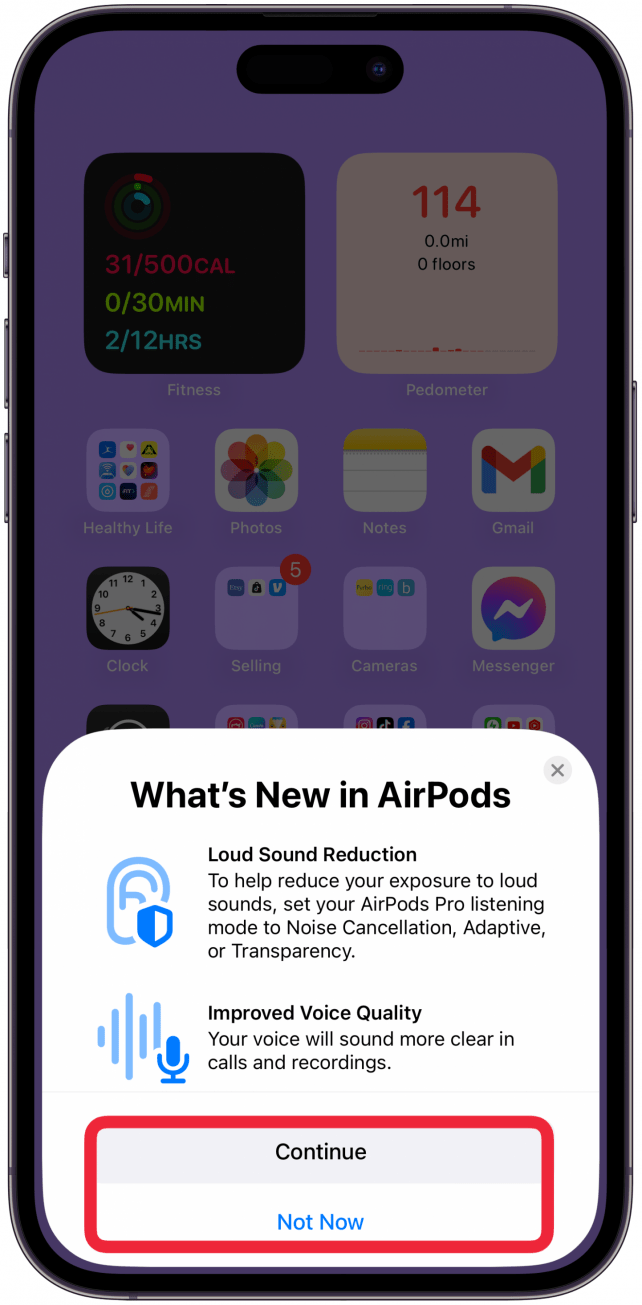
现在您知道如何将 AirPods 置于配对模式以及如何将 AirPods 连接到新设备,即使该设备属于其他人。连接到这些耳机后,请不要忘记检查您的 AirPods 通知并确保您能通过 AirPods 收到所需的通知。
这就是将 AirPods 连接到另一部 iPhone 的方法。此过程适用于第二代和第三代 AirPods,以及第一代和第二代 AirPods Pro 以及 AirPods Max。您在屏幕上看到的 AirPods 看起来会有所不同,具体取决于您使用的型号。现在,您可以在多部 iPhone 或 iPad 上继续使用 AirPods 聆听。如果您刚刚升级了 iPhone,您甚至可以使用上述步骤将 AirPods 连接到新 iPhone。接下来,了解一下如何将 AirPods 连接到笔记本电脑,或者你也可以学习如何将 Beats 耳机与 iPhone 配对。
顶部图片来源:guteksk7 / Shutterstock.com

Tamlin Day 是 iPhone Life 的专题网络撰稿人,也是iPhone生活杂志。 Tamlin 是一位多产的技巧、评论和深入指南作家,为 iPhone Life 撰写了数百篇文章。从 iPhone 设置到最佳 iPhone 兼容设备的推荐,再到最新的 Apple 新闻,Tamlin 的专业知识涵盖广泛。
在加入 iPhone Life 之前,Tamlin 获得了玛赫西国际大学 (MIU) 的媒体与传播学士学位和平面设计学士学位,并在那里编辑了 MIU 的文学期刊 Meta-fore。塔姆林对教学充满热情,指导年轻人、大学生和成人学习者学习各种主题,从口语诗歌到完美的集体自拍照。 Tamlin 的第一台计算机是 Radioshack Color Computer III,是他父亲送给他的。 13 岁时,塔姆林用备件组装了他的第一台个人电脑。作为 iPhone Life 的作家和教育家,他很自豪能够将自己对教学和技术的热情付诸实践。